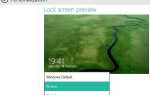Ваши недавние списки файлов, похожие на вашу историю буфера обмена
, может помочь вам отслеживать то, что вы делаете на вашем компьютере. Помимо того, что вы можете удобно вернуться к чему-то, что вы редактировали, они также позволяют вам легко запомнить этот файл, который вы только что открыли, или просмотреть то, что вы сделали сегодня.
Малоизвестная функция в Windows 10 Anniversary Update
Соки поиска Windows. Теперь, когда вы ищете любую программу, вы можете просмотреть любые файлы, недавно созданные или отредактированные с ее помощью. Ищи слово, например, и вас встретит результат поиска для самого приложения. Однако, под этим вы найдете последние файлы, отредактированные в Word.
Конечно, большинство настольных программ имеет какое-то меню недавних файлов, которое позволяет вам просматривать эти файлы самостоятельно. Однако, используя этот метод, вы можете быстро просмотреть несколько приложений, даже не касаясь мыши
,
Вот бонусный совет для поиска недавно измененных файлов на вашем ПК независимо от их программы. Откройте окно проводника и перейдите к Этот ПК чтобы убедиться, что вы ищете всю систему. Тип Дата изменена: в поле поиска. Вы увидите маленькое всплывающее окно, позволяющее выбрать дату в календаре или просто ввести относительные термины, такие как сегодня или же прошлая неделя.
Если вы не помните, как вы назвали какой-либо файл, или подозреваете, что кто-то связывался с файлами на вашем компьютере, это быстрый способ выяснить это.
Для какого приложения вы находите последние файлы наиболее полезными? Дайте нам знать, если вы нашли любой из этих советов полезным, оставив комментарий!
Изображение предоставлено: Диего Черво через Shutterstock.com


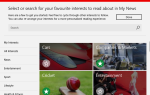
![Приручить пароль хаос с SafeWallet [Дешевая распродажа]](https://helpexe.ru/wp-content/cache/thumb/d1/e7e6f7b7c8f20d1_150x95.png)